Qualche settimana fa, Facebook ha introdotto la possibilità di sincronizzare automaticamente le foto scattate con iPhone, iPad e telefoni Android sul tuo account Facebook. Jason Cipriani descrive come abilitare la funzione in "Iniziare con la sincronizzazione delle foto di Facebook su Android, iPhone".
Lo smartphone o il tablet potrebbero richiedere di attivare il servizio, che carica tramite Wi-Fi o rete cellulare le 20 foto più recenti scattate con il dispositivo e tutte le foto successive necessarie. Come spiega Jason, le foto sono archiviate in una cartella privata e non vengono pubblicate sulla Timeline di Facebook finché non le si pubblica manualmente.
Inoltre, Facebook promette di non utilizzare troppa larghezza di banda o potenza, consentendo di disabilitare i caricamenti tramite la rete cellulare per evitare, ad esempio, l'addebito di dati. Il post di Graham Cluley di questo mese sul blog di Sophos Naked Security spiega come funziona la funzione di sincronizzazione fotografica di Facebook.
Come puoi immaginare, avere tutte le foto scattate con il tuo telefono o tablet caricato su Facebook mette in pericolo la tua privacy e sicurezza. Come riportato da Brandon Bailey di MercuryNews.com all'inizio di questo mese, Facebook afferma che non utilizzerà i dati associati alle foto fino a quando non saranno pubblicati.
Storie correlate
- I messaggi $ 1 di Facebook: un altro modo per ottenere la carta di credito
- Facebook prova silenziosamente la nuova progettazione di Timeline
- Lo stato tedesco ordina a Facebook di consentire pseudonimi
Tuttavia, tutti i dati associati alle foto, inclusi dove e quando sono stati scattati, sono ancora accessibili a Facebook e possono essere utilizzati per determinare gli annunci visualizzati. I difensori della privacy hanno sottolineato che gli utenti di Facebook sono molto più propensi a pubblicare foto che sono già state caricate, spesso inavvertitamente.
La sincronizzazione automatica delle foto di Facebook non è attivata per impostazione predefinita, ma potresti aver attivato la funzione senza rendertene conto. La scorsa settimana sono stato contattato da un lettore che aveva fatto proprio questo: in qualche modo le sue foto di iPhone venivano caricate sul suo account Facebook. Non ricordava di aver attivato l'opzione e non riusciva a capire come disabilitarlo.

Anche se ti sei registrato consapevolmente per le foto sincronizzate di Facebook e ora hai ripensamenti, sarai felice di sapere che la disattivazione dei caricamenti automatici di foto di Facebook dal tuo iPhone, iPad o dispositivo Android richiede solo un paio di secondi.
Il Centro assistenza di Facebook fornisce istruzioni dettagliate per disabilitare Photo Sync su telefoni Android, iPhone e iPad dall'app Facebook stessa. Ecco la versione breve:
Android: premi il menu principale nell'angolo in alto a sinistra e scegli Account> Impostazioni app> Sincronizza foto> Non sincronizzare le mie foto.
iPhone e iPad: dalla Timeline, premi Foto> Sincronizza, quindi l'icona a forma di ingranaggio nell'angolo in alto a destra e infine Disattiva Photo Sync (questo passaggio potrebbe non essere necessario)> Non sincronizzare le mie foto> Fatto.
Puoi anche disabilitare la condivisione di foto e video di Facebook tramite l'app Impostazioni di iPhone: apri Impostazioni, scegli Privacy> Foto e imposta l'impostazione di Facebook su Off. Ora quando premi Photo nell'app Facebook ti verrà chiesto di riattivare la condivisione di foto e video modificando l'impostazione della privacy dell'iPhone su On.
In un post dello scorso settembre, Jason Cipriani ha descritto la stretta integrazione di Facebook con iOS 6.
Una rapida occhiata alle nuove opzioni sulla privacy di Facebook
Molti dei crescenti dolori di Facebook sono stati esposti dalla richiesta della sorella Randi Zuckerberg di "decenza umana" dopo che una delle sue foto private è stata resa pubblica tramite un tweet della sorella di uno degli amici della signora Zuckerberg. Chris Matyszczyk di CNET riporta sul lembo del post di ieri sul blog Tecnicamente scorretto.
Chiedi il permesso prima di condividerlo? Non è contrario alla natura stessa di Facebook? Ha più senso richiedere la tua autorizzazione esplicita prima che chiunque sia in grado di condividere qualsiasi cosa tu abbia designato come privato.
Quello che serve è un modo per gli utenti di Facebook di pubblicare articoli con una limitazione che dice "Questo è per te vedere, non condividere". Sfortunatamente, nessuna di queste opzioni è inclusa nell'ultima iterazione delle mutevoli impostazioni della privacy di Facebook.
Molto è stato fatto del recente aggiornamento di Facebook delle sue impostazioni di sicurezza. L'unica costante è che le attuali impostazioni sulla privacy di Facebook sono difficili da interpretare come i loro predecessori.
Un'icona a forma di lucchetto ora appare nell'angolo in alto a destra della schermata principale di Facebook. Fare clic per visualizzare le scorciatoie alle tre impostazioni di privacy: "Chi può vedere le mie cose?", "Chi può contattarmi?" E "Come posso impedire a qualcuno di darmi fastidio?" Sotto queste scorciatoie c'è un collegamento alla pagina delle impostazioni sulla privacy, alla quale puoi accedere facendo clic sull'icona a forma di ingranaggio accanto all'icona a forma di lucchetto e scegliendo Impostazioni privacy.
A parte alcune modifiche all'interfaccia, le opzioni sulla privacy di Facebook non sono cambiate molto da quando le ho descritte in un post dello scorso luglio, "Cinque minuti di controllo della sicurezza di Facebook".
Fai clic su Timeline e Tagging nel riquadro di sinistra per visualizzare le opzioni per limitare l'accesso alla Timeline e controllare chi visualizza i post in cui sei taggato. Tutte le opzioni sono tuttavia limitate. Ad esempio, fai clic su Modifica accanto a "Rivedi i post degli amici taggarti prima che compaiano sulla tua Timeline?" per abilitare la revisione della timeline, che richiede l'approvazione manuale di ogni post in cui sei taggato. L'impostazione ha effetto solo sulla tua linea temporale, non su quella di tutti gli altri.

Allo stesso modo, puoi esaminare i tag che gli amici aggiungono ai tuoi post prima che compaiano facendo clic su Modifica accanto a tale opzione nella sezione di codifica della pagina. Le altre due opzioni di codifica ti consentono di limitare chi vede i post in cui sei taggato e chi vede i suggerimenti dei tag generati dalla funzione di riconoscimento facciale di Facebook.











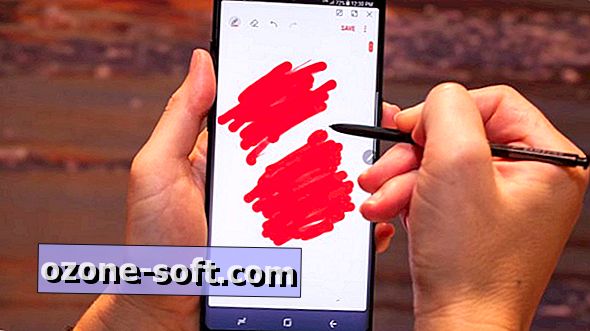

Lascia Il Tuo Commento